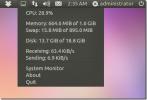Cara mengatur Bluemail di Linux
Bluemail adalah aplikasi email universal gratis untuk Windows, Linux, dan Android. Ini memungkinkan pengguna untuk mengelola beberapa akun email dalam aplikasi yang sama, dari berbagai penyedia email. Ini adalah aplikasi email yang sangat baik, dan dalam panduan ini, kami akan menunjukkan kepada Anda bagaimana cara memulai di Linux.
Instal Bluemail di Linux
Bluemail adalah aplikasi yang tidak diinstal sebelumnya pada sistem operasi Linux modern. Akibatnya, sebelum kami dapat menunjukkan kepada Anda cara mengatur akun email pada aplikasi, kami harus menunjukkan cara menginstalnya di Linux.
Aplikasi Bluemail dapat diinstal di Linux dengan tiga cara berbeda: melalui Arch Linux AUR, toko aplikasi Snap, atau melalui Wine. Untuk mengaktifkan aplikasi pada sistem Anda, buka jendela terminal dengan menekan Ctrl + Alt + T atau Ctrl + Shift + T pada keyboard dan ikuti instruksi baris perintah di bawah ini.
Arch Linux AUR
Aplikasi Bluemail tersedia untuk instalasi melalui Internet Arch Linux AUR. Jadi, jika Anda menggunakan Arch, Anda akan mudah membuatnya berfungsi. Langkah pertama dalam instalasi AUR untuk Bluemail adalah menginstal paket "Base-devel" dan "Git". Menggunakan
Pacman perintah, instal mereka.sudo pacman -S git base-devel
Setelah instalasi "Git" dan "Base-devel," gunakan git klon perintah untuk mengunduh Trizen versi terbaru Penolong AUR.
git klon https://aur.archlinux.org/trizen.git
Pindah ke folder "trizen" dan instal dengan makepkg.
cd trizen
makepkg -sri
Setelah bantuan Trizen AUR diatur pada PC Linux Anda, Anda dapat menggunakannya untuk menginstal program Bluemail pada sistem Arch Anda dengan mudah.
trizen -S bluemail
Aplikasi jepretan
Pengembang di belakang aplikasi Bluemail telah membawa perangkat lunak mereka ke toko aplikasi Snap dan berpikir ini adalah cara terbaik bagi pengguna untuk mengaktifkan dan menjalankan aplikasi pada sistem Linux mereka. Saat ini, toko Snap adalah satu-satunya tempat Anda dapat menginstalnya secara resmi. Di tempat lain tidak didukung secara resmi.
Karena Bluemail tersedia sebagai Snap, pemasangannya sangat sederhana. Namun, Anda harus mengaktifkan Snapd runtime sebelum mencoba memasang apa pun. Agar Snapd berfungsi, ikuti panduan ini di sini.
Ketika Anda menjalankan runtime Snapd pada sistem Linux Anda, Anda dapat dengan mudah menginstal aplikasi Bluemail dari toko Snap dengan berikut ini pasang instal perintah.
sudo snap instal bluemail
Versi Windows melalui Wine
Versi Snap Bluemail sangat bagus, dan senang melihat aplikasi memiliki rilis Linux asli. Namun, beberapa pengguna Linux tidak dapat menjalankan paket Snap, karena distribusinya tidak memiliki dukungan untuk Snapd. Dalam hal ini, satu-satunya cara untuk menggunakan Bluemail melalui Wine.
Untuk mengaktifkan Bluemail di Wine, mulailah dengan mengikuti panduan ini di sini untuk instal dan atur runtime Wine di PC Linux Anda. Kemudian, ketika Anda selesai menginstal Wine, gunakan jendela terminal untuk mengunduh Bluemail versi Windows terbaru.
wget https://download.bluemail.me/BlueMail-Desktop-Installer.exe
Ketika penginstal Windows selesai mengunduh, mulai di dalam Wine dengan anggur perintah di terminal.
anggur BlueMail-Desktop-Installer.exe
Gunakan penginstal Windows Bluemail untuk menyiapkan aplikasi. Setelah instalasi selesai, Anda akan dapat mengakses Bluemail via Wine di menu aplikasi Anda.
Siapkan Bluemail
Menyiapkan Bluemail di Linux sangat sederhana, berkat antarmuka pengguna aplikasi. Untuk memulai, luncurkan aplikasi di desktop Linux. Anda dapat meluncurkannya dengan menemukan "Bluemail" di menu aplikasi. Atau dengan menekan Alt + F2, buka peluncur cepat, dan masukkan perintah di bawah ini.
bluemail
Dengan aplikasi Bluemail terbuka di PC Linux Anda, pengaturannya dapat dimulai. Ikuti petunjuk langkah demi langkah di bawah ini.
Langkah 1: Ketika Bluemail terbuka, Anda akan melihat pesan di layar. Pesan ini menyambut Anda ke aplikasi dan menginstruksikan Anda untuk "menambahkan akun Anda." Klik tombol biru untuk melakukannya.

Langkah 2: Di bagian "Tambahkan akun Anda" dari Bluemail, Anda akan melihat kotak yang bertuliskan "Alamat Email," diikuti oleh beberapa jenis "@" yang berbeda.

Masukkan alamat email Anda di dalam kotak, dan pilih alamat "@" yang cocok dengan akun Anda. Kemudian, klik tombol "kirim".
Langkah 3: Setelah "mengirimkan" alamat email Anda, akan muncul layar login yang sesuai dengan akun email Anda. Masukkan informasi login Anda dan klik tombol login untuk melanjutkan.

Langkah 4: Setelah akun Anda masuk ke Bluemail, Anda akan melihat jendela "Anda hampir selesai". Di jendela ini, Anda akan melihat nama untuk akun Anda, diikuti oleh deskripsi (biasanya Gmail, atau penyedia apa pun yang Anda pilih).

Pada titik ini, pilih "Selesai" untuk melanjutkan hanya dengan akun email ini. Atau, jika Anda memiliki akun email lain untuk ditambahkan, pilih tombol "Tambah akun lain".

Pencarian
Tulisan Terbaru
Kosongkan Sampah Dari Baki Sistem Di Ubuntu Dengan Indikator Sampah
Untuk beberapa alasan, ikon Ubuntu Trash selalu berada di area yang...
Cara Mendapatkan Jam Wallpaper Bergaya Untuk Ubuntu Linux
Gadget desktop terkenal karena menambahkan lebih banyak semangat ke...
Monitor CPU, RAM, Penggunaan Jaringan & Disk Di Ubuntu Dengan SysPeek
Saat menggunakan aplikasi sumber daya intensif, seseorang sering da...